คุณลักษณะหนึ่งของ WordPress คือความยืดหยุ่นในการใช้เทมเพลตโพสต์ต่างๆ สำหรับหมวดหมู่ต่างๆ อย่างไรก็ตาม การตั้งค่าอาจทำได้ยาก โชคดีที่ Divi Theme Builder ทำให้สิ่งนี้ง่ายขึ้น การใช้ธีมบล็อกหลายแบบสำหรับหมวดหมู่ต่างๆ ทำให้เว็บไซต์ของคุณมีสไตล์ที่แตกต่างออกไป ทำให้หมวดหมู่ของคุณโดดเด่นกว่าคนอื่นๆ การใช้แบบอักษร การตั้งค่า และตัวเลือกเค้าโครงต่างๆ อาจช่วยให้ผู้อ่านเข้าใจข้อมูลของคุณได้ดีขึ้น แม้แต่การใช้เฉดสีที่ต่างกันก็สามารถช่วยกำหนดโทนสีสำหรับหมวดหมู่ได้ คุณสามารถใช้เลย์เอาต์มากมายสำหรับบทช่วยสอน กิจกรรม และวัตถุประสงค์อื่นๆ ในบทช่วยสอนนี้ เราจะมาดูวิธีใช้ Divi เพื่อสร้างเค้าโครงโพสต์บล็อกที่แตกต่างกันสำหรับหมวดหมู่ต่างๆ
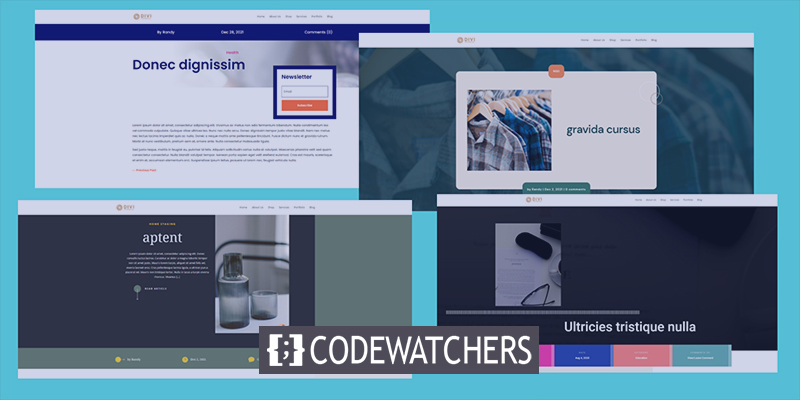
ตัวอย่างการออกแบบ
ก่อนที่เราจะเริ่ม มาดูว่าหมวดหมู่ต่างๆ จะหน้าตาเป็นอย่างไร แต่ละคนจะใช้รูปแบบการออกแบบที่แตกต่างกัน การออกแบบแรกจะพร้อมใช้งานสำหรับโพสต์ทั้งหมด การออกแบบนี้จะเปิดใช้งานสำหรับหมวดสุขภาพ

อันที่สองจะได้รับมอบหมายให้โพสต์บล็อก NGO

รายการถัดไปจะพร้อมใช้งานสำหรับประเภทการแสดงละครในบ้าน
สร้างเว็บไซต์ที่น่าทึ่ง
ด้วย Elementor ตัวสร้างหน้าฟรีที่ดีที่สุด
เริ่มเลย
ถัดไป หมวดหมู่นี้จะพร้อมใช้งานสำหรับเทมเพลตบล็อกของโรงเรียนมัธยมศึกษาตอนปลาย

อัปโหลดเทมเพลต
ระบบจะใช้การออกแบบหมวดหมู่ฟรีที่แยกจากบล็อกธีมที่สง่างาม
คุณสามารถค้นหาได้โดยค้นหาเทมเพลตหมวดหมู่ฟรีในบล็อก
ในการใช้งาน ให้แตกไฟล์ที่ดาวน์โหลดมา ถัดไปใน WordPress ไปที่ Divi - Theme Builder และเลือก Portability เลือกนำเข้าจากโมดอลที่เปิดขึ้น
ไปที่ไฟล์ของคุณและเลือก จากเมนูแบบเลื่อนลง ให้เลือกนำเข้าเทมเพลต Divi Theme Builder
อนุญาตให้การอัปโหลดเสร็จสิ้นก่อนที่จะบันทึกค่ากำหนดของคุณ
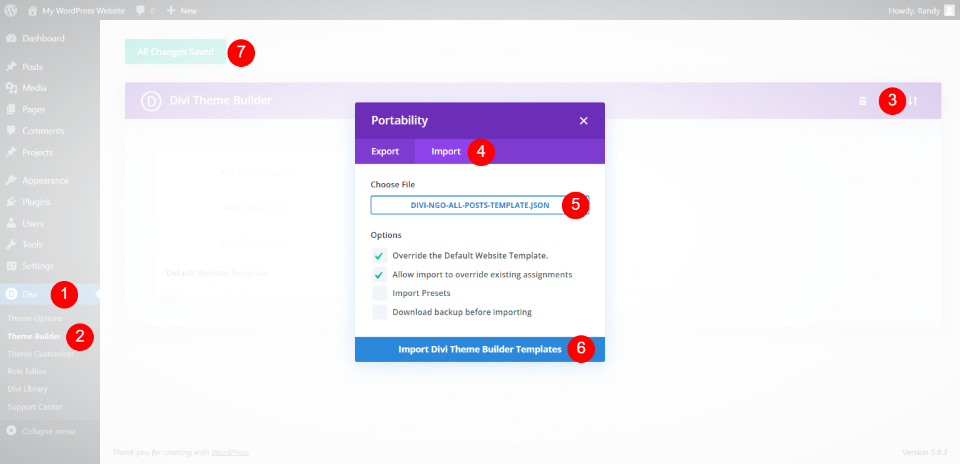
ไม่เป็นไรที่จะปล่อยให้สิ่งเหล่านี้ตรวจสอบ อย่างไรก็ตาม โพสต์แรกจะถูกตั้งค่าเป็นโพสต์ทั้งหมด และรูปแบบโพสต์ใดๆ ที่คุณเพิ่มหลังจากนั้นจะแทนที่โพสต์ดังกล่าว เทมเพลตใดๆ สามารถกำหนดใหม่ให้กับโพสต์ทั้งหมดได้อย่างง่ายดาย เราจะคิดออกเมื่อเราไป
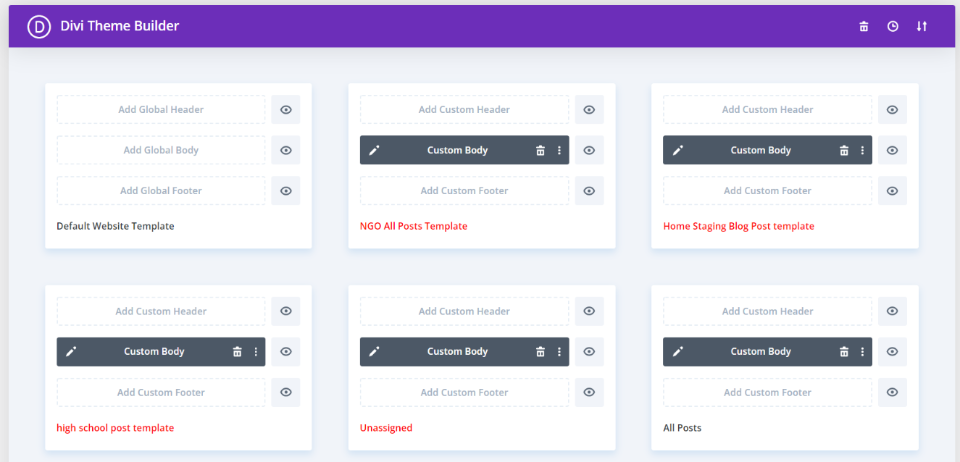
อัปโหลดต่อไปจนกว่าคุณจะอัปโหลดเทมเพลตทั้งหมดของคุณ คุณยังสามารถอัปโหลดและมอบหมายได้ทีละรายการ รายการแรกที่เราอัปโหลดมีชื่อสีดำ แสดงว่าได้รับมอบหมายแล้ว ส่วนอื่นๆ ถูกเน้นด้วยสีแดง แสดงว่าพวกเขาว่างอยู่
กระบวนการออกแบบ
หลังจากที่เราส่งเทมเพลตแล้ว เราจะสามารถจัดหมวดหมู่ได้ ฉันจะปล่อยให้ชุดสุดท้ายเป็น โพสต์ทั้งหมด เพื่อให้สามารถใช้เป็นเทมเพลตเริ่มต้น ตามด้วยเทมเพลตที่แตกต่างกันสำหรับแต่ละหมวดหมู่
หมวดหมู่แรก
วางเมาส์เหนือเทมเพลตแรกและเลือกไอคอนรูปเฟือง
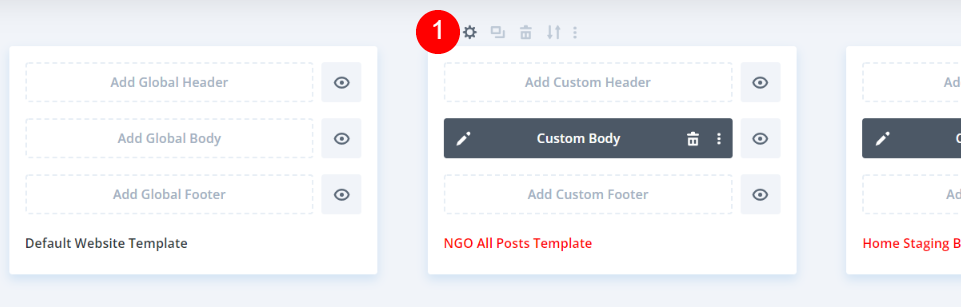
จะเป็นการเปิดหน้าต่างการตั้งค่าเทมเพลต ใต้ส่วนโพสต์ของแท็บที่เปิดอยู่ คุณจะเห็นตัวเลือกต่างๆ รวมถึงโพสต์ในหมวดหมู่เฉพาะ เมื่อคุณวางเมาส์เหนือตัวเลือกนี้ คุณจะได้รับรายการหมวดหมู่ของคุณ เลือกประเภท (หรือประเภท) ที่คุณต้องการกำหนดแม่แบบนี้ จากนั้นคลิกบันทึก เมื่อคุณเลือก คุณจะเห็นหมวดหมู่ที่จัดสรรให้
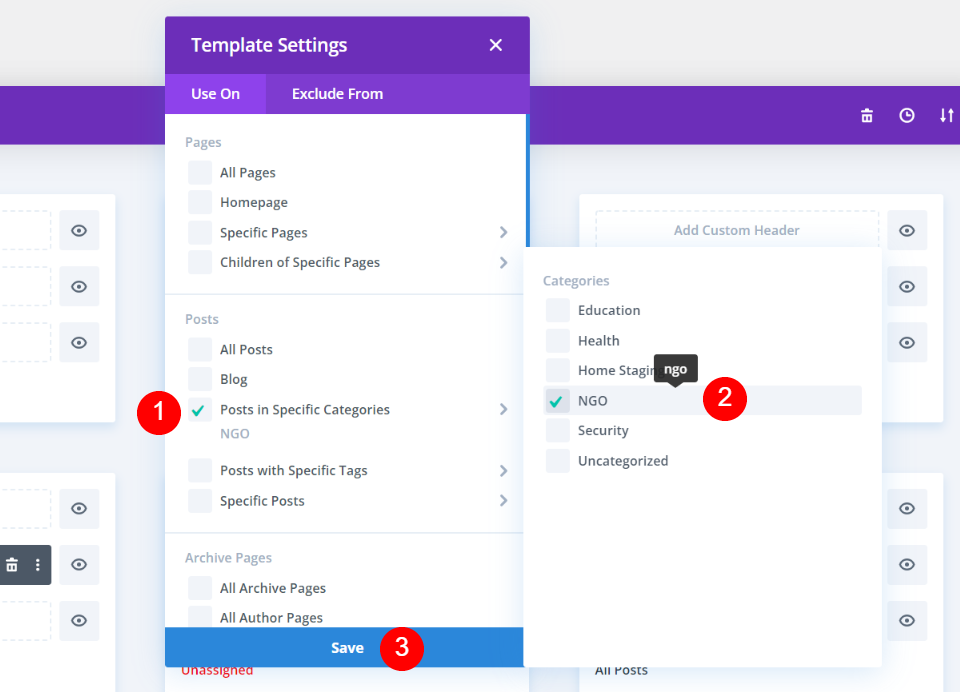
สุดท้าย ที่มุมซ้ายบนของหน้าจอ ให้บันทึกการตั้งค่า ชื่อของเทมเพลตที่คุณเลือกจะปรากฏเป็นสีดำบนเทมเพลต นี่คือรูปแบบที่จะใช้สำหรับหมวดหมู่นี้ตั้งแต่บัดนี้เป็นต้นไป ณ จุดนี้ รายการอื่นๆ ทั้งหมดจะแสดงหมวดหมู่เริ่มต้น
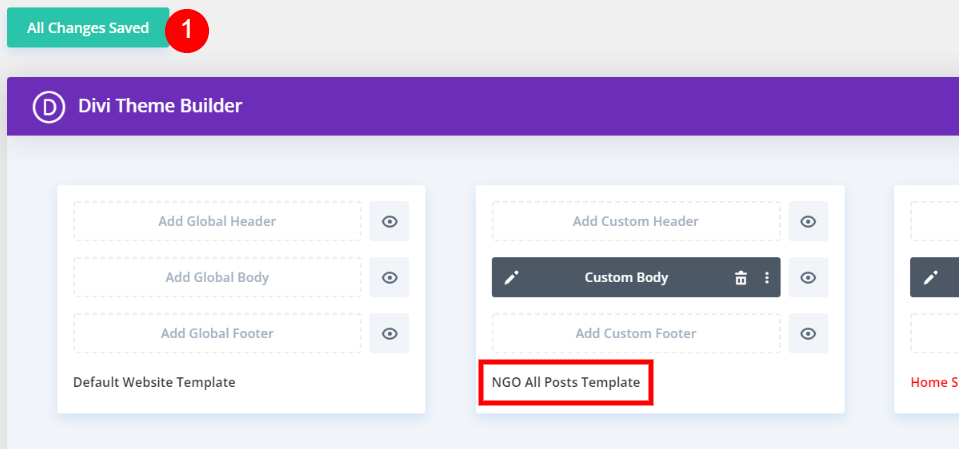
ประเภทที่สอง
เปิดไอคอนรูปเฟืองจากเทมเพลตที่สอง
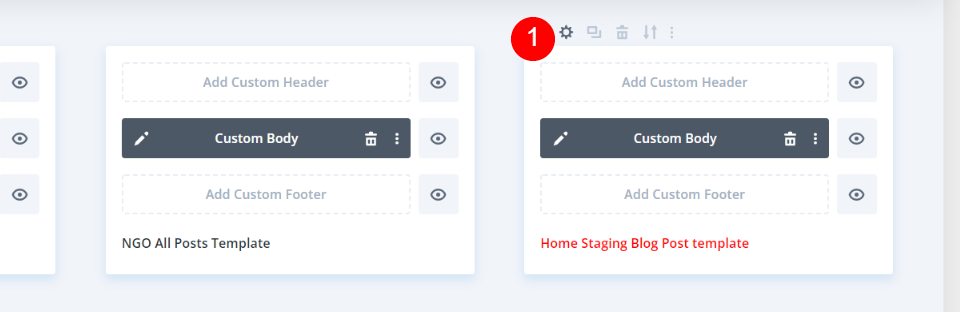
ไปที่โพสต์ในหมวดหมู่เฉพาะ เลือกประเภทที่สอง แล้วคลิกบันทึก
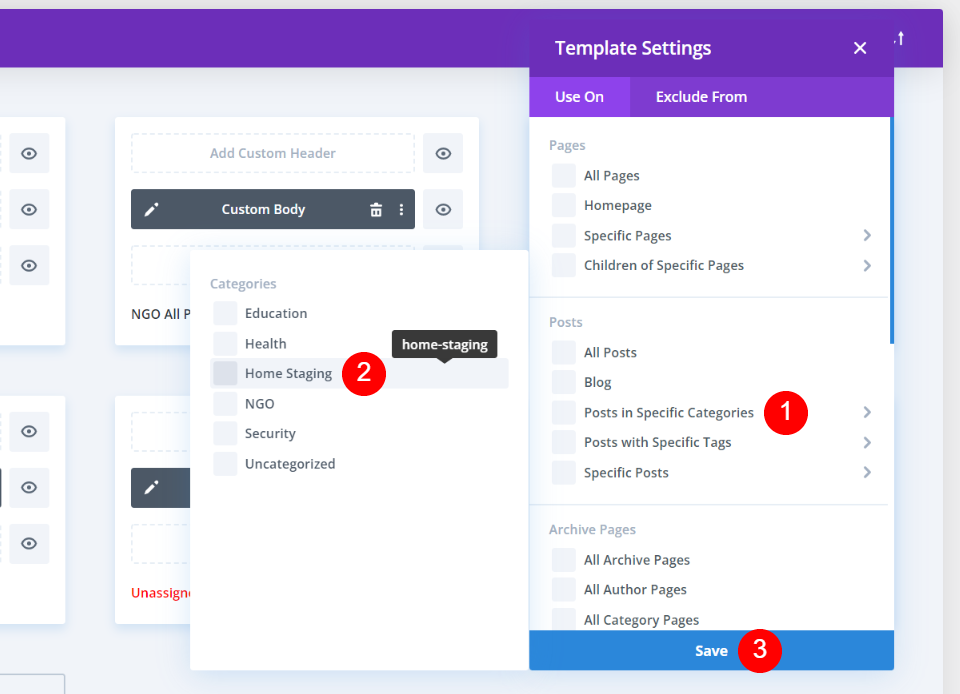
ประเภทที่สาม
ตอนนี้เปิดการตั้งค่าสำหรับเทมเพลตถัดไปโดยคลิกที่ไอคอนรูปเฟือง
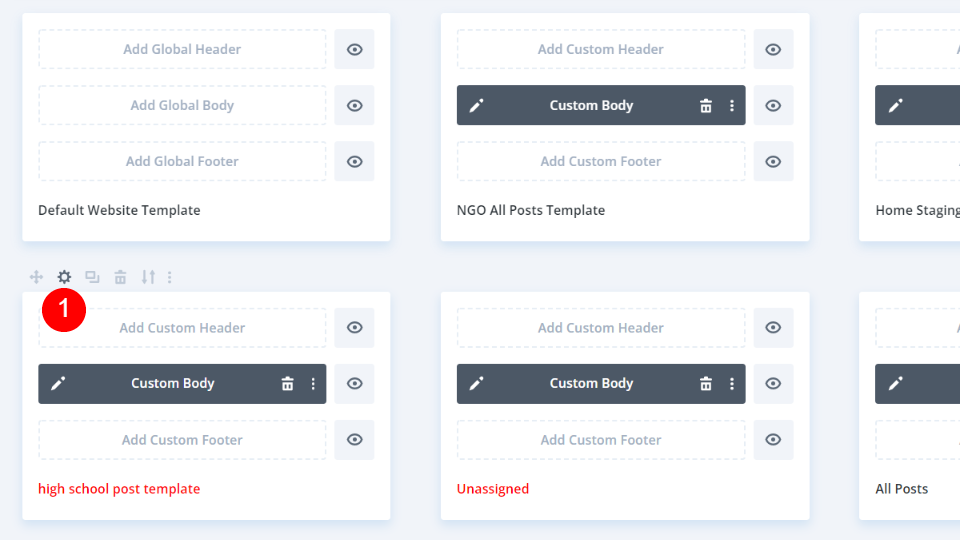
ตอนนี้เปลี่ยนหมวดหมู่สำหรับการศึกษา
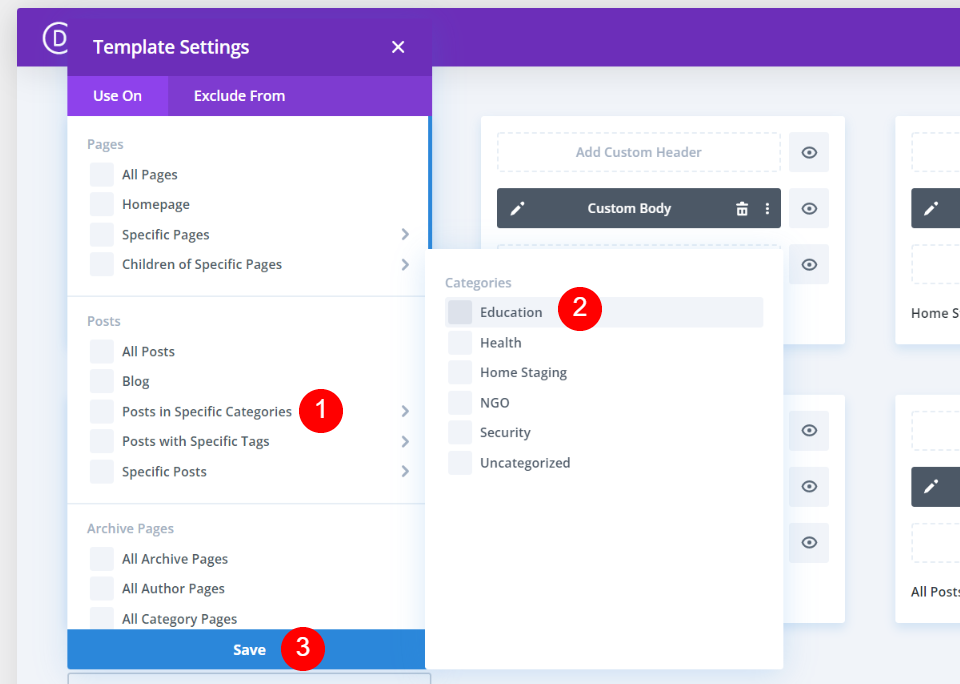
การตั้งค่าเทมเพลตบล็อกโพสต์เริ่มต้น
สุดท้าย เราจะสร้างเทมเพลตการโพสต์บล็อกเริ่มต้นใหม่ ฉันต้องการสร้างเทมเพลตอื่นเป็นค่าเริ่มต้น ในการเริ่มต้น เราต้องยกเลิกการมอบหมายเทมเพลตที่ตั้งค่าเป็นโพสต์ทั้งหมด วางเมาส์เหนือเทมเพลต All Posts แล้วคลิกไอคอนรูปเฟือง
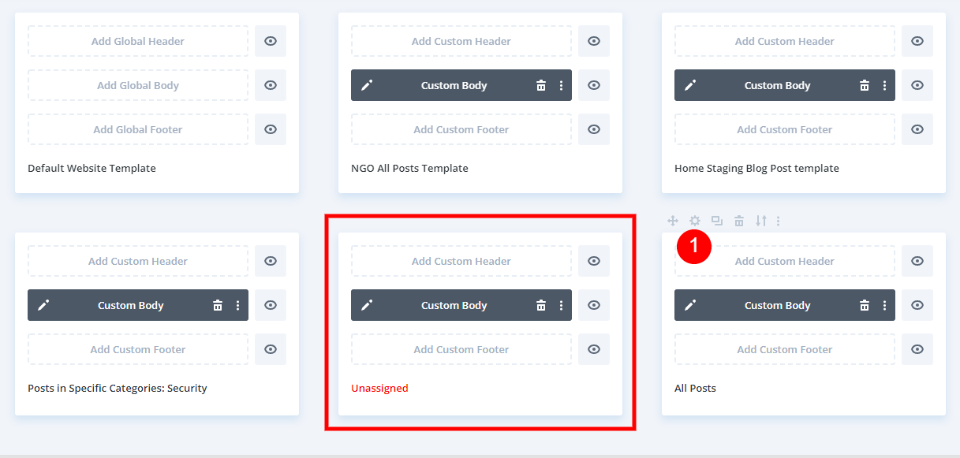
ยกเลิกการเลือกหมวดหมู่ทั้งหมดแล้วคลิกบันทึก
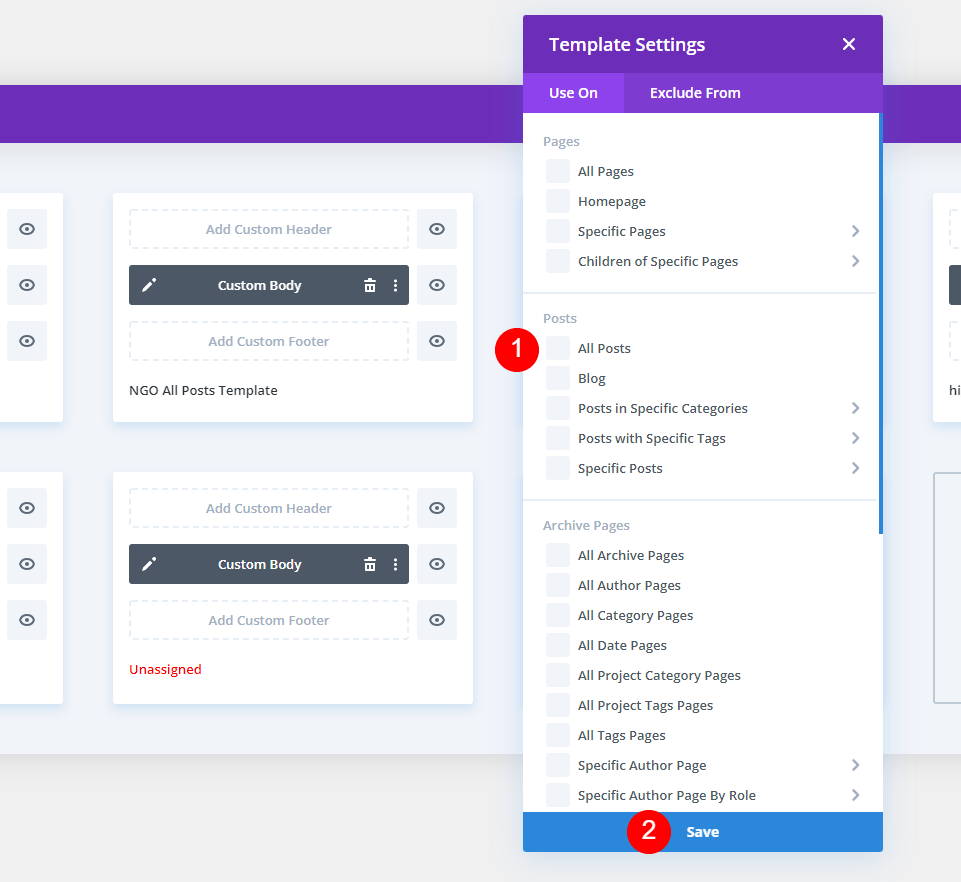
วางเมาส์เหนือเทมเพลตที่คุณต้องการตั้งค่าเป็น โพสต์ทั้งหมด แล้วเลือกไอคอนรูปเฟือง
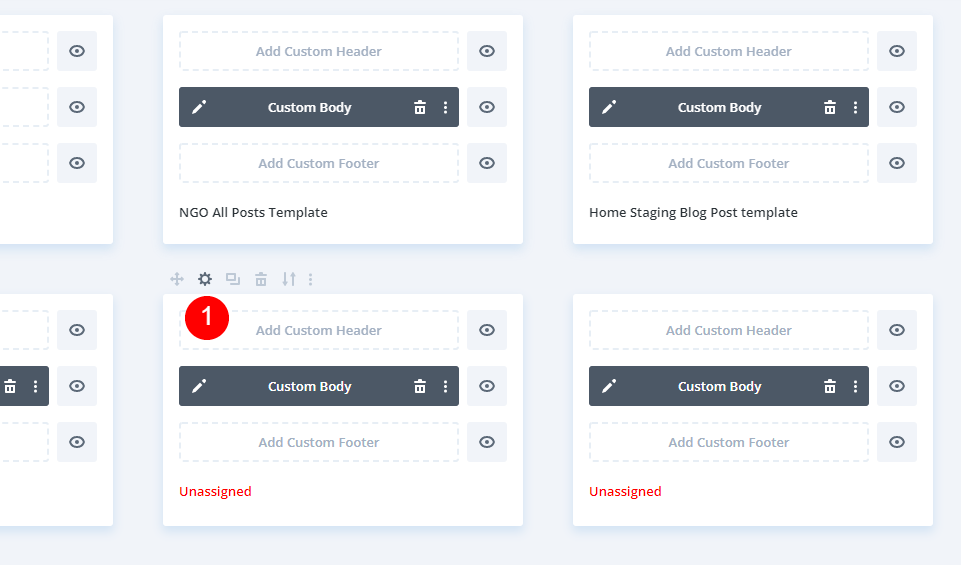
ทำเครื่องหมายที่ช่องถัดจากโพสต์ทั้งหมดแล้วคลิกบันทึก ฉันได้ตั้งค่าเทมเพลตโพสต์บล็อกใหม่เป็นค่าเริ่มต้น ขณะนี้ฉันมีเทมเพลตการโพสต์บล็อกที่แตกต่างกันห้าแบบ สี่คนได้รับการจัดสรรให้กับหมวดหมู่เฉพาะ หมวดหมู่เหล่านั้นจะแสดงเทมเพลตที่เกี่ยวข้อง หมวดหมู่อื่นๆ ทั้งหมดจะใช้เทมเพลตที่ฉันระบุสำหรับโพสต์ทั้งหมด เทมเพลตใดๆ เหล่านี้สามารถเปลี่ยนแปลงได้โดยการเลือกรายการที่ได้รับมอบหมายอีกครั้ง
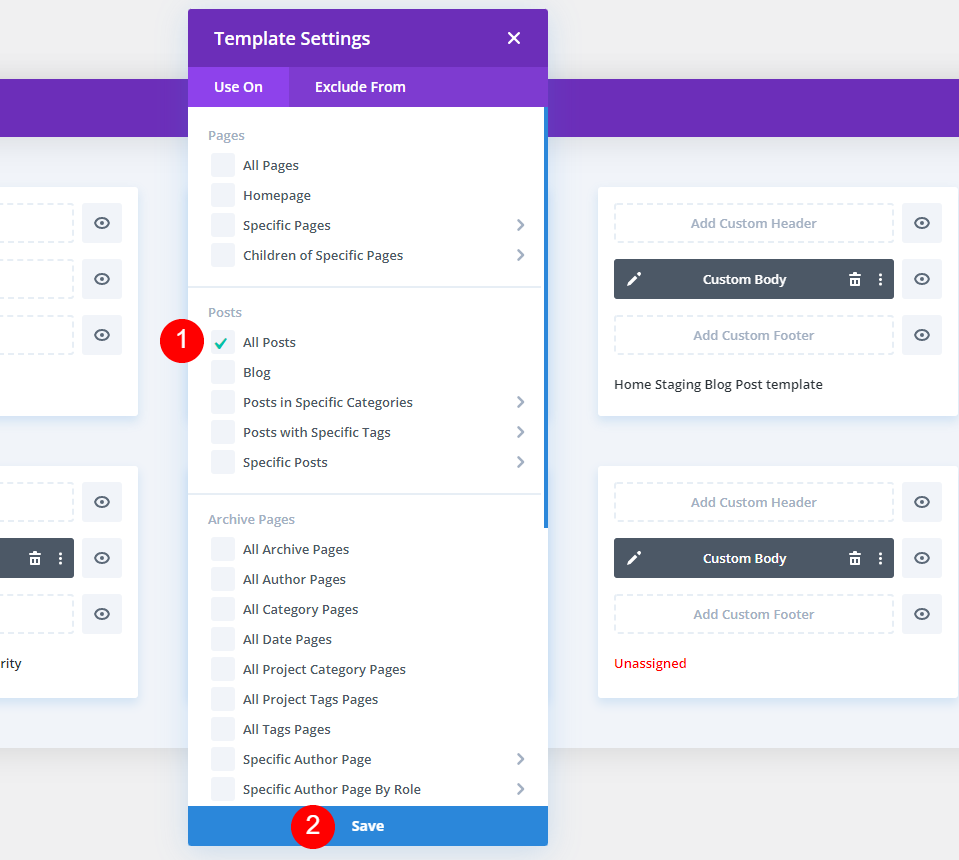
ไม่รวม A Category
นอกจากนี้เรายังสามารถปิดใช้งานการแสดงเทมเพลตเริ่มต้นสำหรับบางหมวดหมู่ได้ วางเมาส์เหนือโพสต์ในหมวดหมู่เฉพาะในเมนูยกเว้นจาก เลือก บันทึก หลังจากเลือกหมวดหมู่แล้ว ในตัวอย่างของฉัน ฉันเลือก Uncategorized เพื่อหลีกเลี่ยงการใช้เทมเพลตโพสต์บล็อกมาตรฐาน
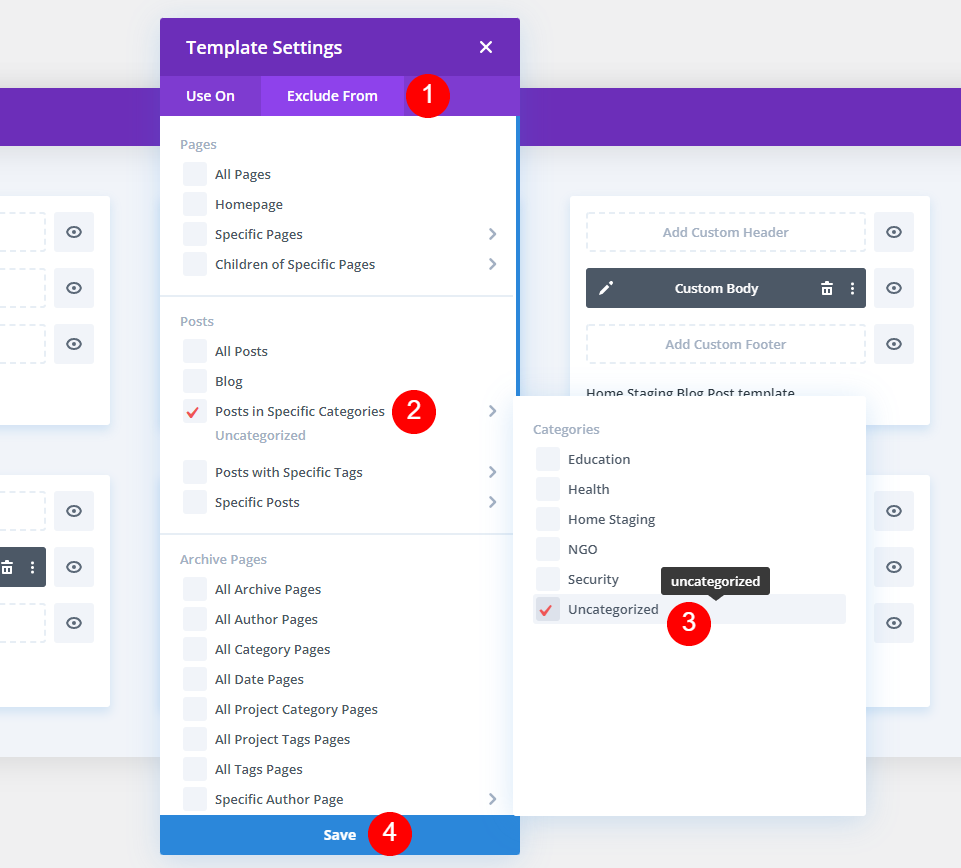
บทความใด ๆ ที่มีหมวดหมู่เป็น Uncategorized จะไม่แสดงการออกแบบจาก Divi Theme Builder อีกต่อไป
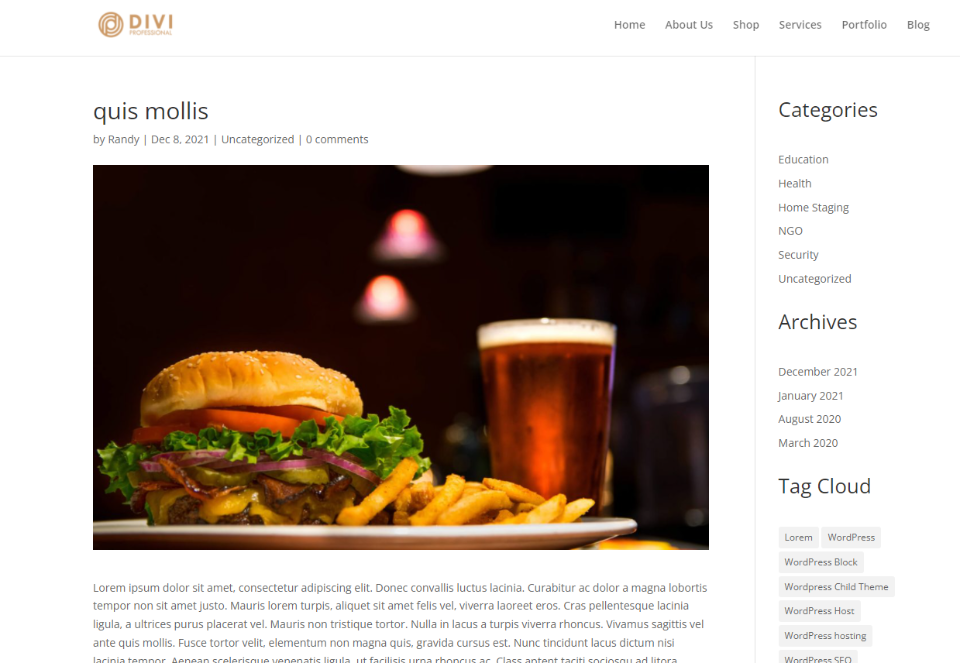
การออกแบบขั้นสุดท้าย
เนื่องจากฉันยังไม่ได้เลือกเทมเพลตการโพสต์บล็อกสำหรับหมวดหมู่สุขภาพ เทมเพลตจึงแสดงขึ้นตามค่าเริ่มต้น

หมวดหมู่ NGO ของฉันตอนนี้มีเทมเพลตโพสต์บล็อกของ NGO แล้ว การออกแบบโพสต์บล็อกนี้จะปรากฏสำหรับโพสต์ทั้งหมดในหมวด NGO

เลย์เอาต์หมวดหมู่โพสต์บล็อกที่สองของฉันเน้นหมวดหมู่ Home Staging ของฉัน

เทมเพลตบล็อกของโรงเรียนมัธยมจะแสดงในหมวดหมู่ที่สามของฉัน

ความคิดสุดท้าย
ซึ่งเป็นการสรุปการสนทนาของเราเกี่ยวกับวิธีใช้เทมเพลตโพสต์บล็อกต่างๆ สำหรับหมวดหมู่ต่างๆ ใน Divi ด้วยการใช้ Divi Theme Builder คุณสามารถใช้เทมเพลตโพสต์บล็อกกับหมวดหมู่ใดก็ได้ คุณสามารถกำหนดเทมเพลตโพสต์ได้มากเท่าที่คุณต้องการ คุณยังสามารถเลือกที่จะยกเว้นบางหมวดหมู่จากเทมเพลตได้ หากไม่มีการตั้งค่าหรือยกเว้นหมวดหมู่ใด เค้าโครงโพสต์บล็อกเริ่มต้นจะปรากฏขึ้น




